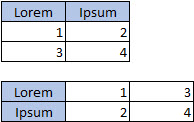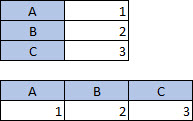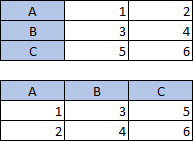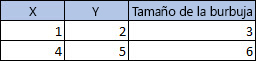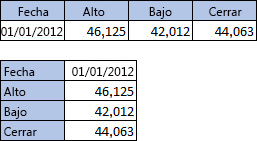Excel puede recomendarle gráficos. El gráfico que recomienda depende de la manera en que haya organizado los datos en la hoja de cálculo. También puede tener sus propio gráfico en cuenta. La forma en que diseñe los datos en la hoja de cálculo determina qué tipo de gráfico que puede usar.
Cómo organizar sus datos
|
En este gráfico |
Organice los datos |
|
Gráfico de columnas, barras, líneas, área, superficie o radial |
En columnas o filas, como esta:
|
|
Gráfico circular Este gráfico usa un conjunto de valores (denominado serie de datos). |
En una columna o fila, y una columna o fila de etiquetas, como esta:
|
|
Gráfico de anillos Este gráfico se puede usar en una o más series de datos |
En varias columnas o filas de datos, y una columna o fila de etiquetas, como esta:
|
|
Gráfico de burbujas o XY (de dispersión) |
En columnas, la colocación de sus valores x en la primera columna y sus tamaños de burbujas y valores y en las dos siguientes columnas, como esta:
|
|
Gráfico de cotizaciones |
En columnas o filas, el uso de una combinación de valores de volumen, de apertura, altos, bajos y de cierre, más nombres o fechas como etiquetas en el orden correcto. Por ejemplo, como este:
|
Sugerencias para organizar datos para gráficos
Estas son algunas sugerencias para saber qué hacer si los datos no coinciden con la organización sugerida.
-
Seleccione celdas, columnas o filas concretas para sus datos. Por ejemplo, si los datos tienen varias columnas, pero desea crear un gráfico circular, seleccione la columna que contiene las etiquetas y solamente una columna de datos.
-
Cambie el tamaño de las filas y columnas en el gráfico después de crearlo.
-
Seleccione el gráfico.
-
En la pestaña Diseño de gráfico, haga clic en Seleccionar datos.
-
Seleccione Cambiar fila/columna.
-
-
Transponga los datos de origen entre los ejes X e Y. y pegue los datos transpuestos en una ubicación nueva. Después, puede usar los datos transpuestos para crear el gráfico.
-
Seleccione los datos.
-
En la pestaña Inicio, haga clic en Copiar
-
Haga clic en el lugar donde desea colocar los nuevos datos transpuestos.
-
Presione CONTROL + OPCIÓN + V
-
Seleccione Transponer y haga clic en Aceptar.
-